场景合成,用Photoshop合成海下探险寻宝的场景
需要产生气泡的地方画出来。 二十四、打开文件“Light Brush”,使用一个笔刷,以创建一些来自上面的光线,并使用一个图层蒙版隐藏的硬边。
创建另一个新层,并将其设置为叠加混合模式。用圆形软刷用10%不透明涂抹,以增加亮度。

二十五、现在让我们在场景中描绘一些暗部,把焦点放在主角所在的中心区域。
创建一个或多个新的层设置为叠加混合模式和一个圆形软黑色刷用10%不透明度在边缘 涂抹。

二十六、在场景中加入一些悬浮物,以增加场景的真实感。增加杂色滤镜
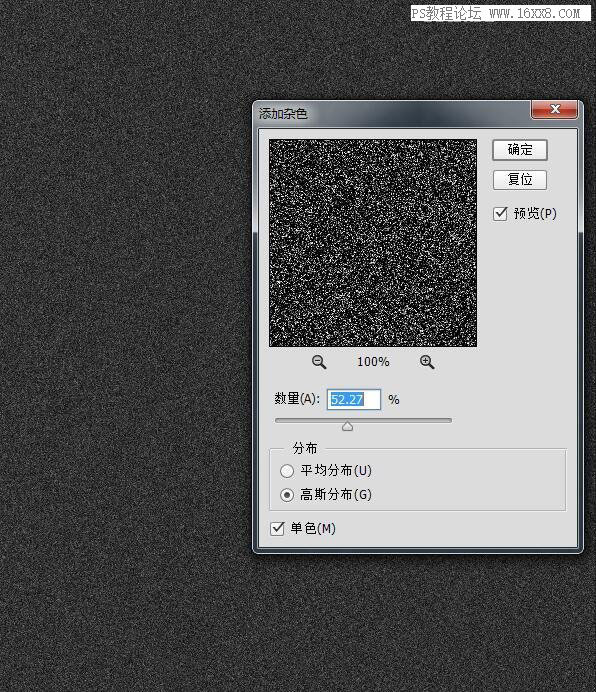
应用一个曲线调整层,设置如下所示。通过这样做,我们将摆脱大部分灰色的噪音,并保持一些明亮的点类似于星星或碎片。

将碎片图层混合模式改为滤色,填充值为25。
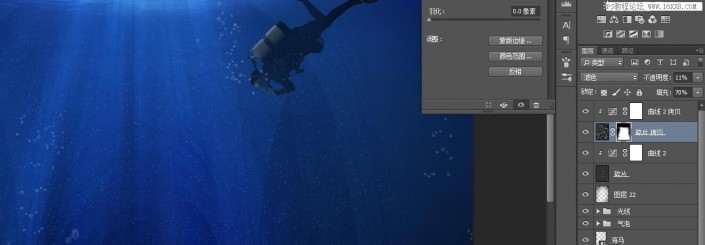
二十七、现在我们需要一些更大的碎片颗粒。复制以前的碎片层和调整它的大小(至少有500%的原始大小)。
设置填充为100%,降低不透明度为11%。使用蒙版来隐藏 水表面的碎片。
二十八、让我们添加一些巨大的悬浮粒子。打开文件“Snow Texture”和复制粘贴在我们的场景。
改变混合模式为滤色,降低不透明度为7%。应用高斯模糊(滤镜>模 糊> 9.2px高斯模糊)。

二十九、所有场景的元素都已到位,现在让我们提高整体外观。创建一个新的自然饱和度调整层,自然饱和度设为100。

三十、让我们进一步改善我们的焦点元素的外观——龙。创建一对新的层,并设置为叠加的混合模式。
在第一个用白色,并在第二个用黑色画的阴影。
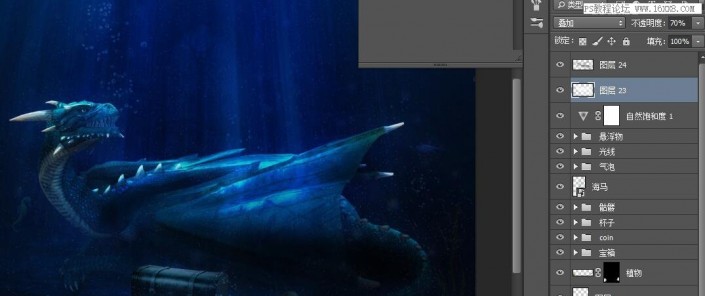
三十一、创建一个新的曲线调整层,并使用下面的设置,以增加对比度和改善照明。
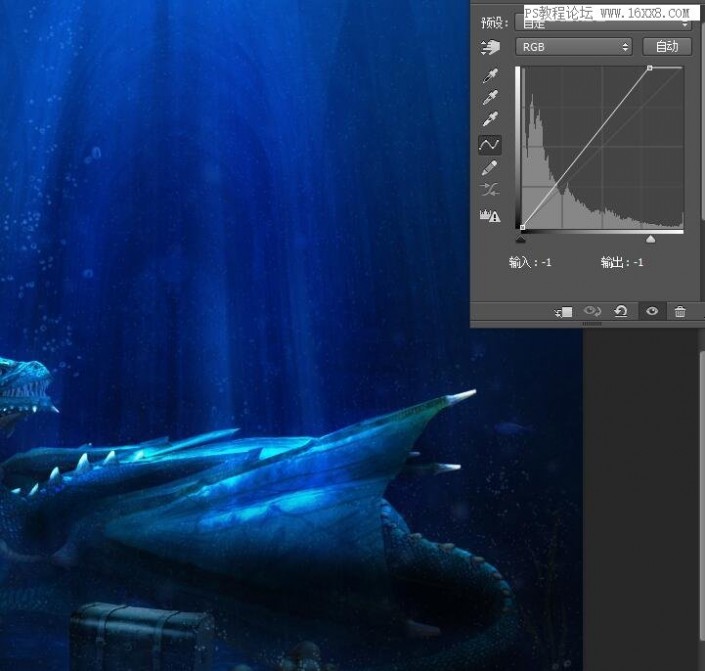
三十二、从所有可见图层创建一个新图层(Ctrl + Shift + Alt + E)和应用200px的高斯模糊。将混合模式改为柔光,降低填充到32%。
这种特殊的技术将软化和丰富 的颜色,同时也增加对比度。 三十三、盖印图层,做锐化效果,滤镜>锐化>USM锐化。
这是一个必要的步骤,对于大多数照片作为它的整体外观带来不错的硬度。
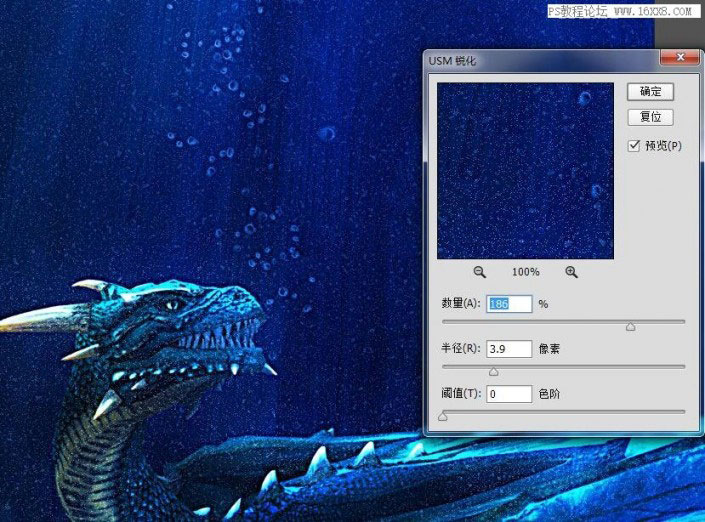
三十四、创建一个新图层,设置混合模式为正片叠底。用圆形的软刷10%的不透明度的反复涂抹场景边缘
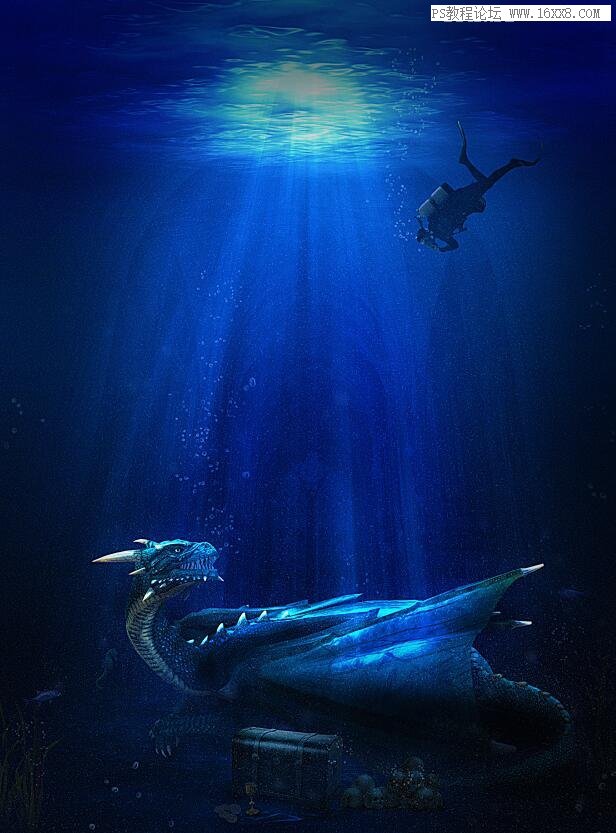
三十五、正如你可以看到的龙和杯颈有不和谐的黄色。创建一个新图层,并将混合模式设置为颜色。
从周围的场景取色和用一个圆形的软刷50%不透明度涂抹。

三十六、现在让我们戏剧性地从蓝色到绿色的转变。虽然我喜欢蓝色的版本,我发现,
绿色的一个是更适合这个特定的场景,它带来了心灵的毒药和危险,同时给了现 场一个不寻常的强烈的外观。
创建一个色相/饱和度调整层,并使用下面的设置来达到这个效果。
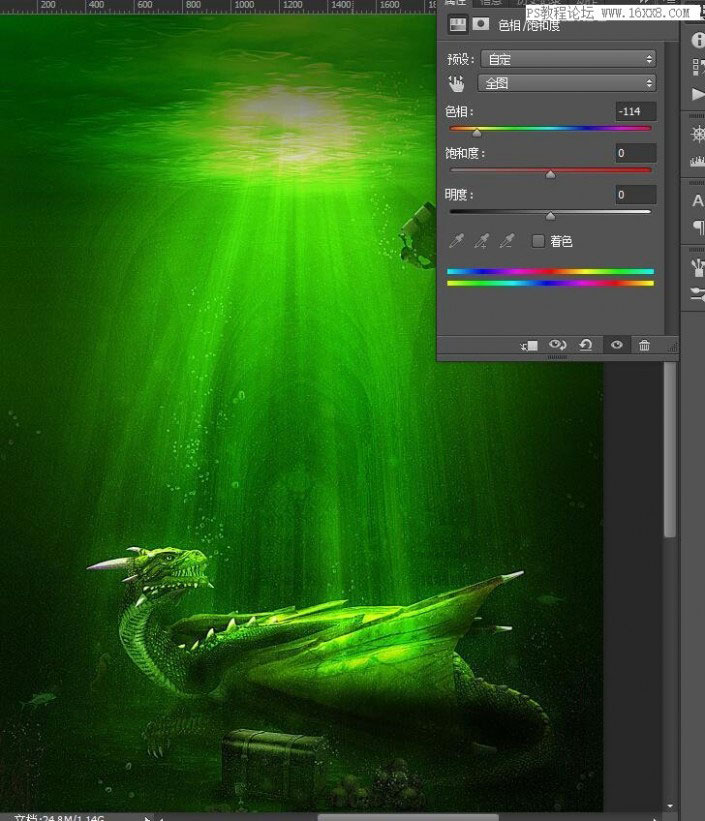
完成:
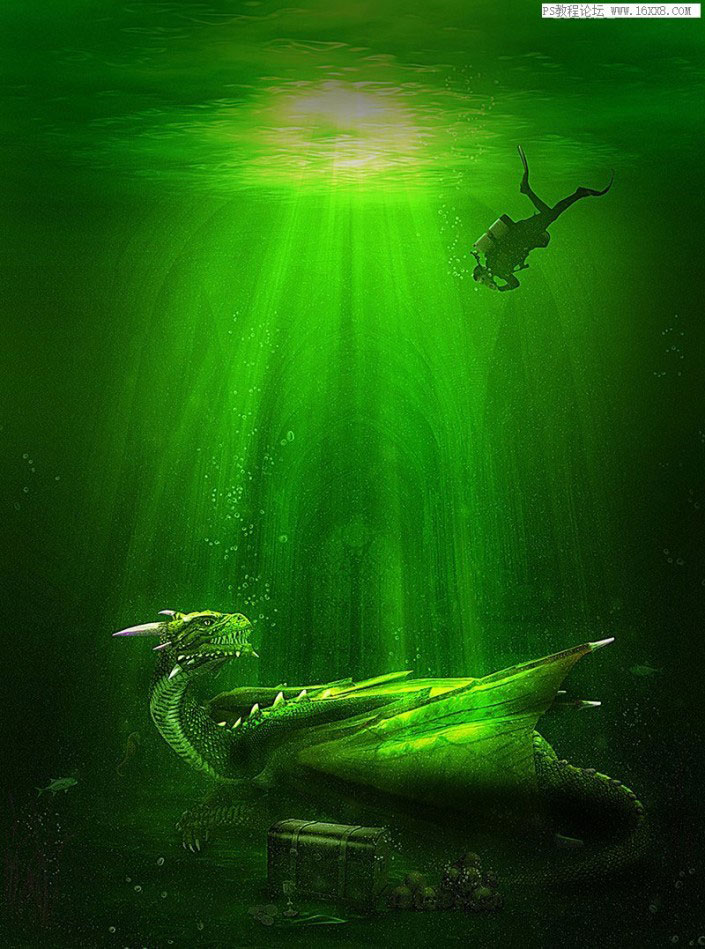
奇幻的场景合成我们做过很多,大家做起来也不用一味照着教程去制作,可以把自己想加的元素加进去,方法还是那个方法,具体就看同学们想如何做。









 加载中,请稍侯......
加载中,请稍侯......
精彩评论